Excelは、日々の業務で欠かせない表計算ソフトです。しかし、初めて使う人にとっては、複雑で難しく感じるかもしれません。
このページでは、新入社員でもExcelの基本を理解できるように、わかりやすく解説します。
Excelってなぜ使われているの?
Excelとはマイクロソフトが発売している表計算ソフトのことです。
例えば家計簿をつけたり、商品の在庫数や値段などを管理したり、売上をグラフにして表示したり、様々な業務に使用する事ができます。
そのため多くの企業で使われています。
家計簿
Excelを使って家計簿をつけることで、毎月の収支を把握し、節約につなげることができます。
業務データの管理
顧客情報や商品情報など、業務で扱うデータをExcelで管理することで、必要な情報をすぐに探し出すことができます。
プレゼンテーション資料の作成
Excelを使ってグラフや図表を作成することで、わかりやすいプレゼンテーション資料を作成することができます。
Excelの基礎知識
まずは、Excelの基本的な構成と操作方法を学びましょう。
Excelの構成
- ワークブック: ファイル全体を指します。複数のシートで構成されます。
- シート: ワークブック内の1枚の表です。
- セル: シートの最小単位です。データを入力したり、計算式を書いたりします。
- 行: セルを横並びにしたものです。
- 列: セルを縦並びにしたものです。
基本的な操作方法
- セルの選択: マウスでクリックするか、矢印キーで移動します。
- データの入力: セルを選択して、キーボードで入力します。
- 書式の変更: フォント、文字色、罫線など、セルの書式を変更できます。
- 計算式の作成: セルに計算式を入力することで、自動的に計算結果が表示されます。
- 関数の使用: SUM関数、AVERAGE関数など、さまざまな関数を使いこなすことで、複雑な計算も簡単にできます。
データ入力と編集
Excelの基本操作をマスターしたら、次はデータ入力と編集について学びましょう。
データ入力
- セルを選択して、キーボードで入力します。
- Enterキーを押すと、次のセルに移動します。
- Tabキーを押すと、右隣のセルに移動します。
- コピーしたいセルを選択して、Ctrlキー+Cを押すと、データがコピーされます。
- 貼り付けたいセルを選択して、Ctrlキー+Vを押すと、データが貼り付けられます。
データ編集
- セルを選択して、F2キーを押すと、編集モードになります。
- BackspaceキーやDeleteキーで、データを削除できます。
- カットしたいセルを選択して、Ctrlキー+Xを押すと、データがカットされます。
- 貼り付けたいセルを選択して、Ctrlキー+Vを押すと、データが貼り付けられます。

Excelを操作する際の便利なショートカットキー
power automate desktopをつかってExcelを操作する際に既存のアクションだけでは対応できない時があると思います。そんな時に知っておくと便利なExcelのショートカットキーです。 これらのショートカットキーをpower ...
計算式と関数
Excelの便利な機能の一つが、計算式と関数です。
計算式
- セルに=記号を入力してから、計算式を入力します。
- 四則演算(+、-、*、/)はもちろん、複雑な計算も可能です。
- セルの参照も可能です。
- 例:セルA1に10、セルB1に20が入力されている場合、セルC1に=A1+B1と入力すると、セルC1には30が表示されます。
関数
- SUM関数、AVERAGE関数など、さまざまな関数を使いこなすことで、複雑な計算も簡単にできます。
- 関数の使い方は、関数名(引数1,引数2,…)の形式で入力します。
- 例:セルA1からA10までの合計値を求める場合、セルB1に=SUM(A1:A10)と入力すると、セルB1には合計値が表示されます。
¥17,913 (2024/04/04 10:03時点 | Amazon調べ)
表の書式設定
データをわかりやすく見せるために、表の書式設定をしましょう。
罫線
- セルを選択して、罫線ボタンをクリックすると、罫線を設定できます。
- 内側、外側、太さなど、さまざまな設定が可能です。
文字色
- セルを選択して、文字色ボタンをクリックすると、文字色を変更できます。
- 黒、赤、青など、さまざまな色から選択できます。
フォント
- セルを選択して、フォントボタンをクリックすると、フォントを変更できます。
- MS 明朝、游ゴシックなど、さまざまなフォントから選択できます。
セル結合
- 複数のセルを選択して、セル結合ボタンをクリックすると、複数のセルを1つのセルに結合できます。
グラフの作成
データを視覚的にわかりやすくするために、グラフを作成しましょう。
グラフの種類
- 折れ線グラフ、棒グラフ、円グラフなど、さまざまな種類のグラフがあります。
- データの種類や目的に合わせて、適切なグラフを選択しましょう。
グラフの作成
- グラフを作成したいデータを選択します。
- 挿入タブをクリックして、グラフの種類を選択します。
- グラフのタイトルやラベルなどを設定します。
まとめ
Excelは、さまざまな機能を持つ表計算ソフトです。
このページで学んだ基本操作をマスターすれば、日々の業務を効率化することができます。
さらにスキルをアップしたい場合は、書籍やWebサイトなどで学習を進めていきましょう。
¥1,485 (2024/04/04 10:04時点 | Amazon調べ)
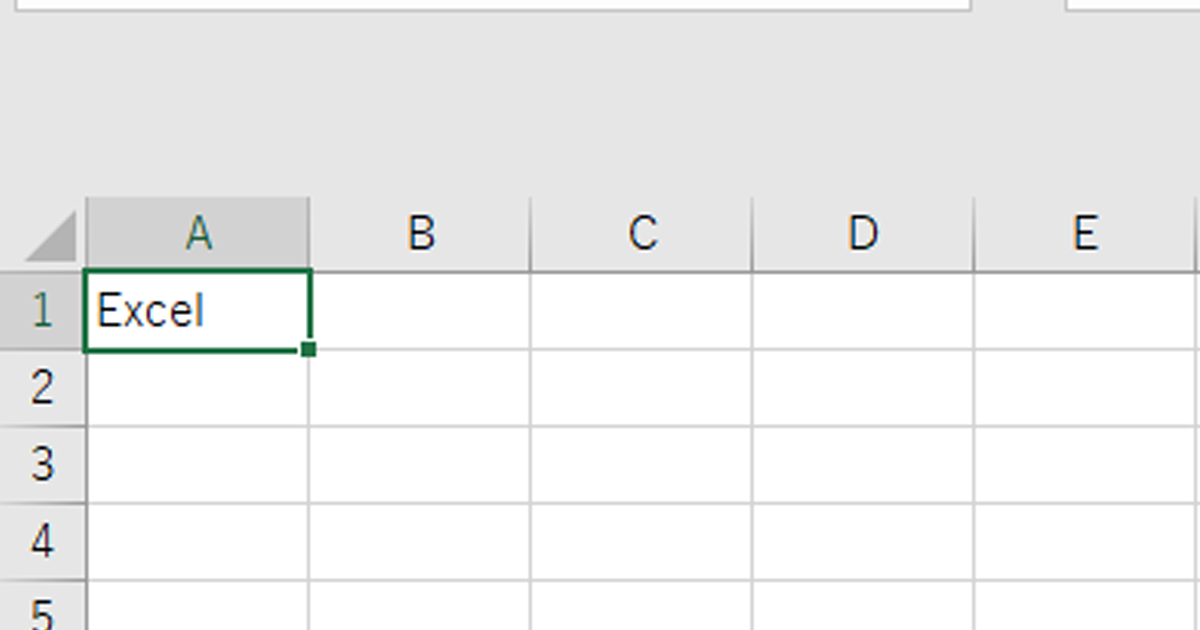




コメント